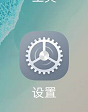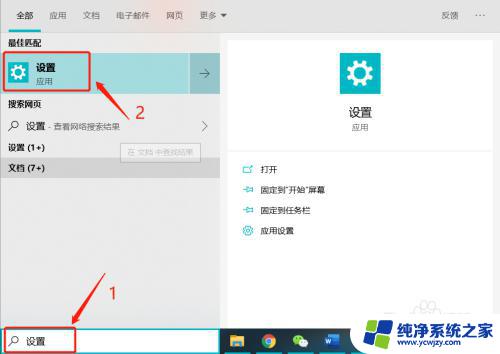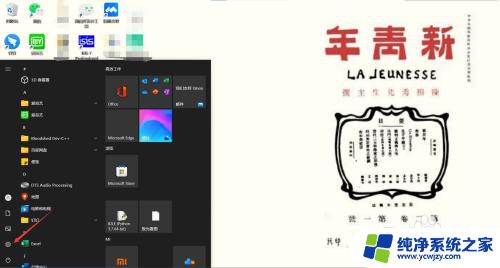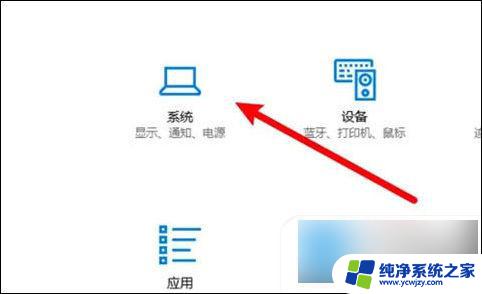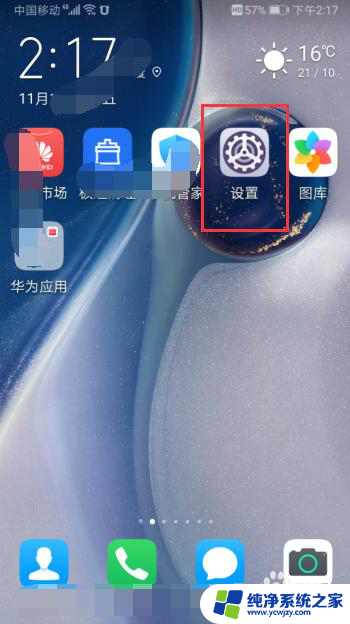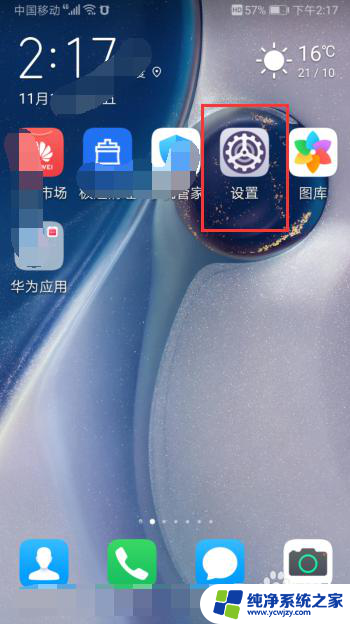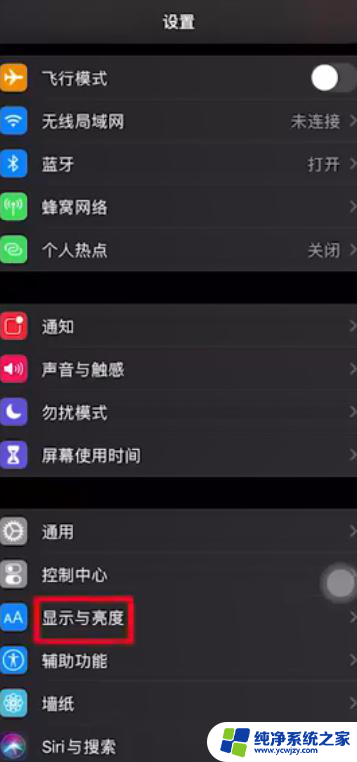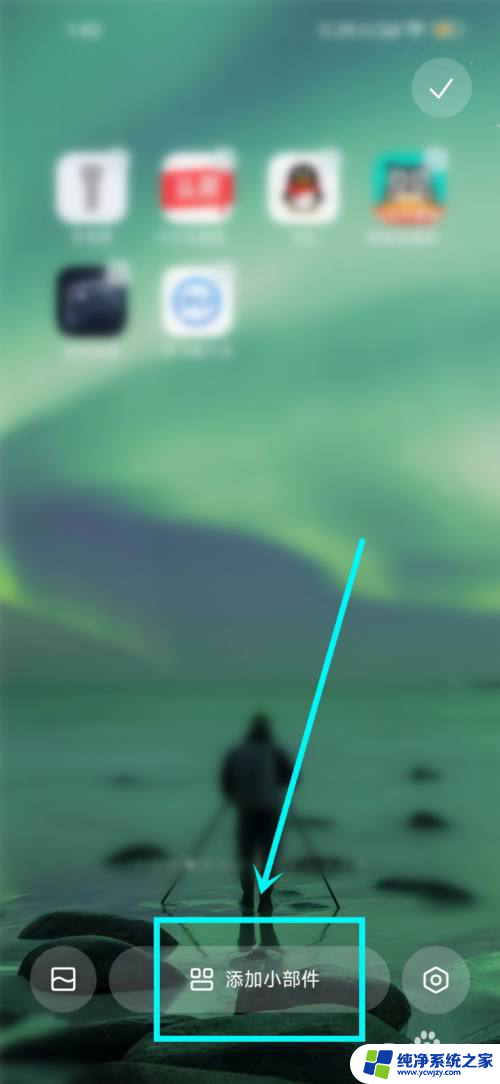屏幕长时间亮怎样设置
在现代社会电脑已经成为我们生活中不可或缺的一部分,长时间使用电脑不仅会对我们的眼睛造成伤害,还会消耗大量的电能。合理地设置电脑屏幕亮度和亮屏时间显得尤为重要。对于那些长时间使用电脑的人来说,如何调整电脑的亮屏时间就成为了一项关键任务。在本文中将介绍一些有效的方法来帮助我们合理设置电脑的亮屏时间,以保护我们的眼睛和节约能源。
屏幕长时间亮怎样设置
windows系统电脑:
1、点击系统选项
打开电脑设置,点击系统选项。
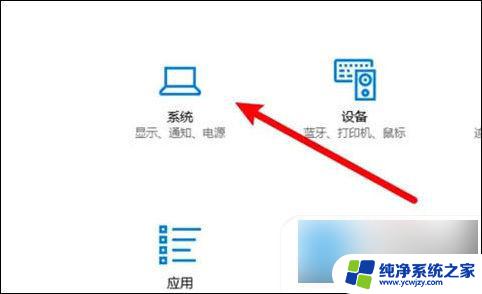
2、点击电源和睡眠
进入页面,点击左边的电源和睡眠选项。

3、点击屏幕下拉框
进入页面,点击屏幕下拉框。
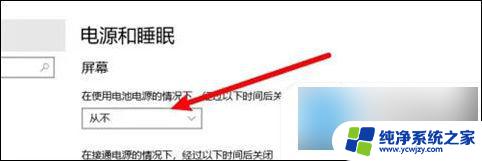
4、选择亮屏时间
点击选择一个亮屏时间即可。
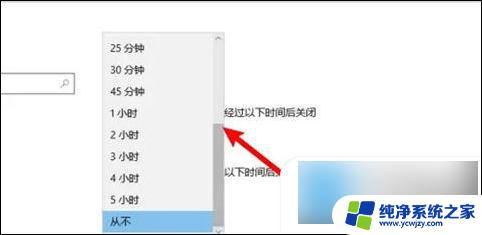
mac电脑:
1、首先我们打开电脑,鼠标左键单击屏幕左上角的图标。
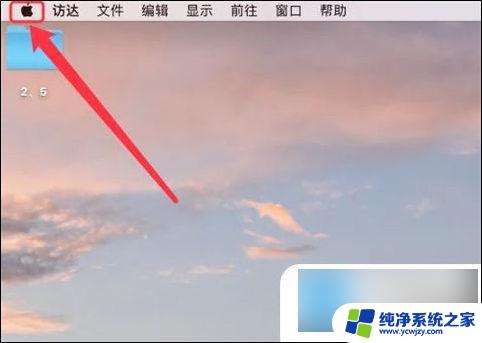
2、然后我们在跳出的页面中选择“ 系统偏好设置 ”,鼠标左键单击进入设置页面。
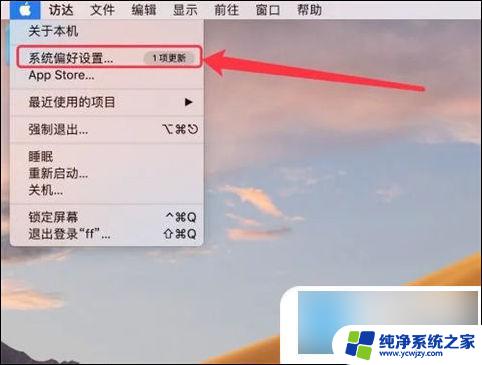
3、接着我们在设置页面找到“ 节能 ”,鼠标左键单击打开。
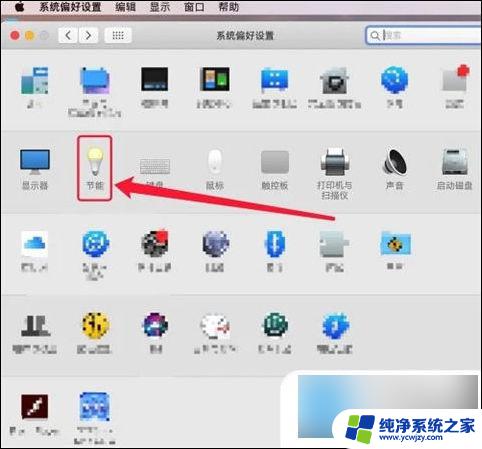
4、最后,我们在节能页面拉动调节钮来调整亮屏的时间。
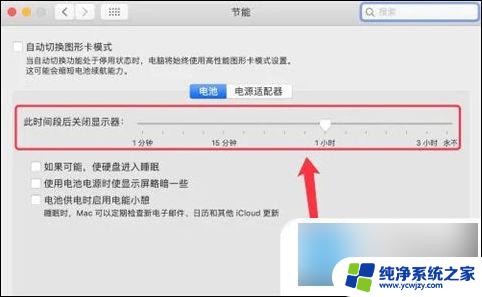
以上就是屏幕长时间亮怎样设置的全部内容,碰到同样情况的朋友们赶紧参照小编的方法来处理吧,希望能够对大家有所帮助。